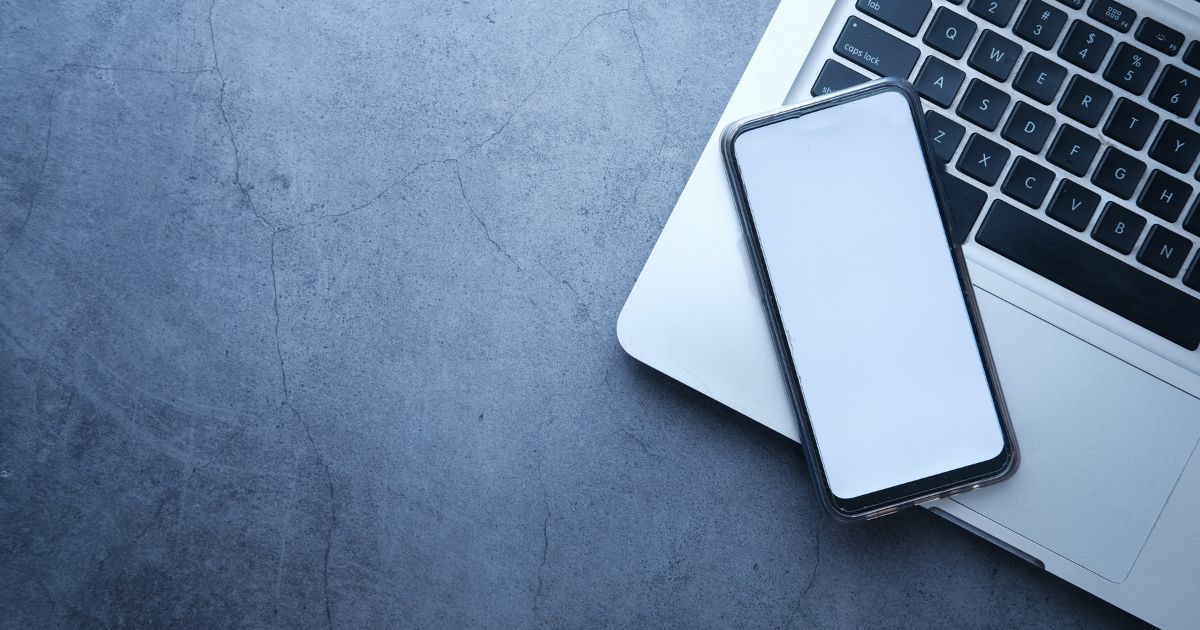本記事では、CSのスポーツライブ+の配信(スマホ・パソコン)視聴方法、見逃し配信で見る方法、対応番組などをまとめています。
本記事はスカパー契約後、スマホ・パソコンで見れる番組の視聴方法のみ記載してます。
CS放送がテレビに映らなくても視聴できます。
ライブ配信時間を逃さないため、お早目の登録をおすすめします。
見出し
スポーツライブ+の配信・見逃し配信視聴方法
スポーツライブ+はスカパー登録後、スカパー番組配信でネット視聴できます。
CS放送がテレビに映る必要はありません。
ただし、ネット配信に対応してる番組のみになります。
視聴のポイントを以下3点に絞って解説していきます。
- 料金・無料期間
- ネット視聴する方法(スカパーがテレビに映らない)
- B-CASカードまたはA-CAS番号が必要
「複雑すぎて理解できない」という場合は、最後に画像付きで登録・視聴手順を解説しています。
そちらを見て頂けると、ネット配信で見ることができます。
①料金・無料期間
スポーツライブ+(スカパー)の視聴料金は、加入月無料で翌月から2,189円になります。
1,760円(チャンネル料金)+(基本料金)429円=2,189円
ネット配信・テレビ視聴共に料金は変わりません。
登録までに時間がかかるため、お早目の登録をおすすめします。
![]() スカパー公式サイト(加入月無料)
スカパー公式サイト(加入月無料)
2週間無料体験は不可

スカパーには2週間無料体験がありますが、スマホ・パソコンでは視聴できません。
したがって、加入月無料ですが、1か月分の視聴料2,189円が必ずかかります。
2週間無料体験はテレビ放送限定のサービスです。
![]() スカパー公式サイト(加入月無料)
スカパー公式サイト(加入月無料)
②ネットで視聴する方法(スカパーが映らない)
スポーツライブ+で放送されるスマホ・パソコン対応番組の確認方法は以下サイトで行えます。
スカパー番組配信(スポーツライブ+)
スカパー番組配信公式サイトに番組名の記載があればスマホ・パソコンだけで見れます。

スカパー番組配信内に見たい番組の記載があればスマホ・パソコンだけでスポーツライブ+の番組を視聴できます。
スカパーがテレビに映らない
公式サイトの登録画面では、上記のような案内もありますが、今回紹介する方法はスカパー!番組配信(ネット)で視聴する方法です。
したがって、上記のようにスカパーがテレビに映るか確認する必要はりません。
ポイント
視聴に必要なのは、ネット環境と後で紹介するB-CASカードまたはA-CAS番号です。
![]() スカパー公式サイト(加入月無料)
スカパー公式サイト(加入月無料)
③B-CASカード・A-CAS番号
スカパーに登録する際、B-CAS(ビーキャス)カードまたはA-CAS(エーキャス)番号が必要になります。
このカード番号は、有料放送を視聴するために必要なカードです。
ちなみに青いカードでは、地上波専用なのでスカパーに登録できません。
「テレビで見ない」「スマホだけで見る」このような場合でも、スカパーに登録する際に必要になります。
ない場合は、スマホ・パソコンなどで視聴できません。
確認方法は主に2つです。
- テレビ本体で確認
- テレビ画面で確認
テレビ本体で確認
テレビの裏や横に上記のようなカードが刺さっていれば、カードを引き抜くことで番号を確認できます。
miniB-CASカードになっている場合は小さめです。
テレビの機種によって、刺さっている場所が違います。
カードに記載されている「0000」「0100」で始まる番号がB-CASカード番号になります。
テレビ画面で確認
裏面を見れない方やよく分からない方は、テレビ画面で確認することもできます。
BS放送が映る場合は以下
- リモコンでBS放送に合わせる
- リモコンで「707」と順に押す
- 707チャンネルを選局
BS707チャンネルで表示される「0000」「0100」で始まる番号がB-CASカード、A-CAS番号になります。
もし上記の方法でも分からない場合は、B-CASカード・A-CAS番号の確認の仕方をご覧ください。
見逃し配信
見逃し配信については番組ごとに異なりますが、ほとんどの番組でありません。
つまり放送時間を見逃さないようにしましょう。
また、番組により再放送・配信があるため見逃した方は、次回放送を待ちましょう。
ただし、必ず放送・配信されるわけではないので、放送当日を見逃さないように。
確認方法は番組公式サイト、またはスカパー番組配信で確認できます。
![]() スカパー公式サイト(加入月無料)
スカパー公式サイト(加入月無料)
登録・視聴手順
画像を使って![]() スカパーの登録・視聴手順を解説します。
スカパーの登録・視聴手順を解説します。
ざっくりした流れは以下のとおりです。
- MyスカパーIDの登録
- スカパーの申し込み
- スカパー番組配信にログイン
B-CASカード、A-CAS番号を用意して登録を進めましょう。
①Myスカパー!IDの登録
![]() スカパー公式サイトにアクセスしたら
スカパー公式サイトにアクセスしたら
- 「下記の取り扱いに同意しました。」にチェック
- 「手続きページへ進む」を選択
画面が変わったら再度「お申込みフォームへ進む」を選択

画面が変わったら
- チャンネル
- スポーツ
- スポーツライブ+
以上の順に選択して最後に画面下の「次のステップへ進む」を選択
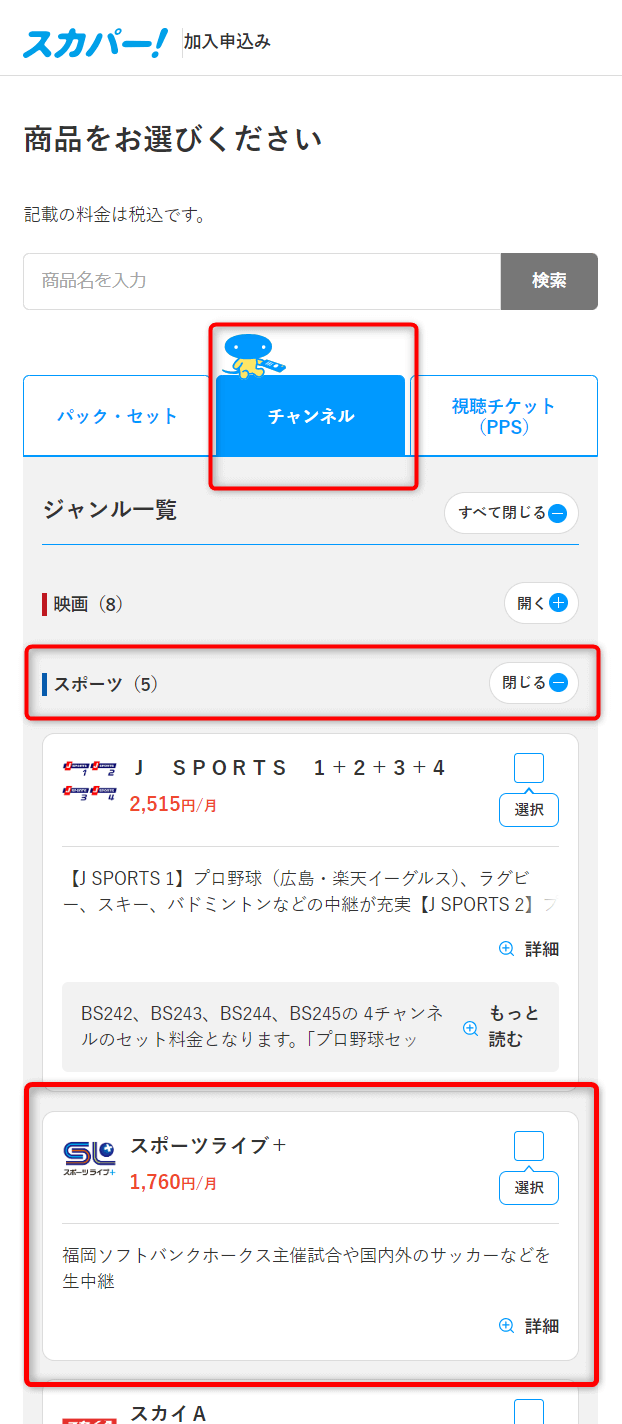

画面が変わったら、選択した商品が「スポーツライブ+」であることを確認して「次のステップへ進む」を選択
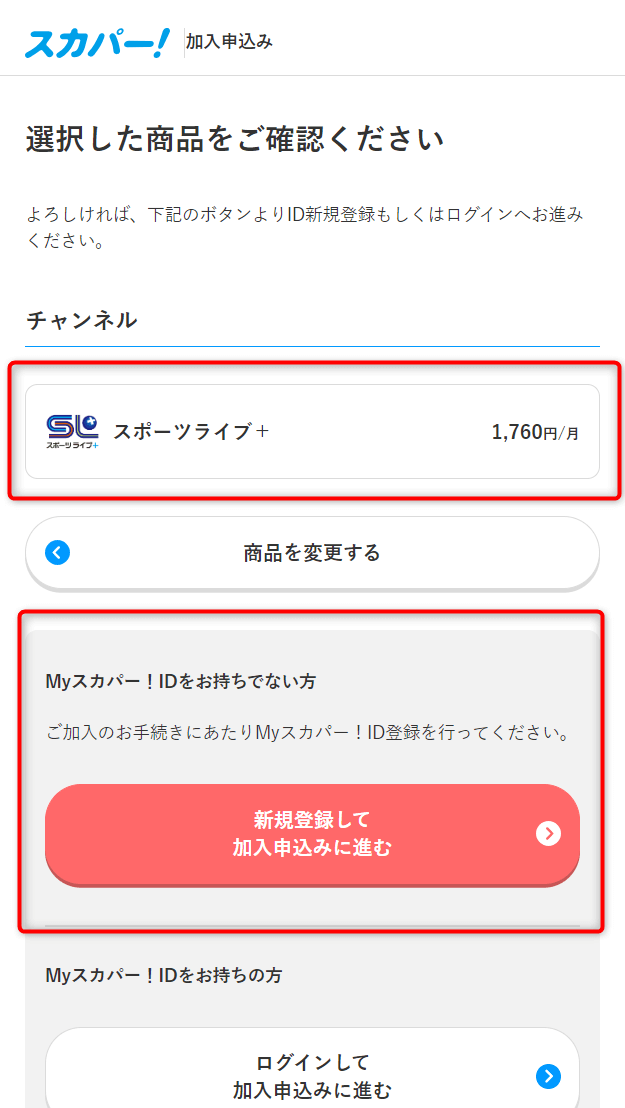
Myスカパー!IDは持っていないと思うので「新規登録して加入申し込みに進む」を選択
スカパーを利用したことがある方は下の「Myスカパーにログインして加入申し込みに進む」を選択
Myスカパー!IDはスカパーのアカウントで、サイトにログインする際に必要になります。
ID(メールアドレス)とパスワードは覚えるか、メモをしておきましょう。
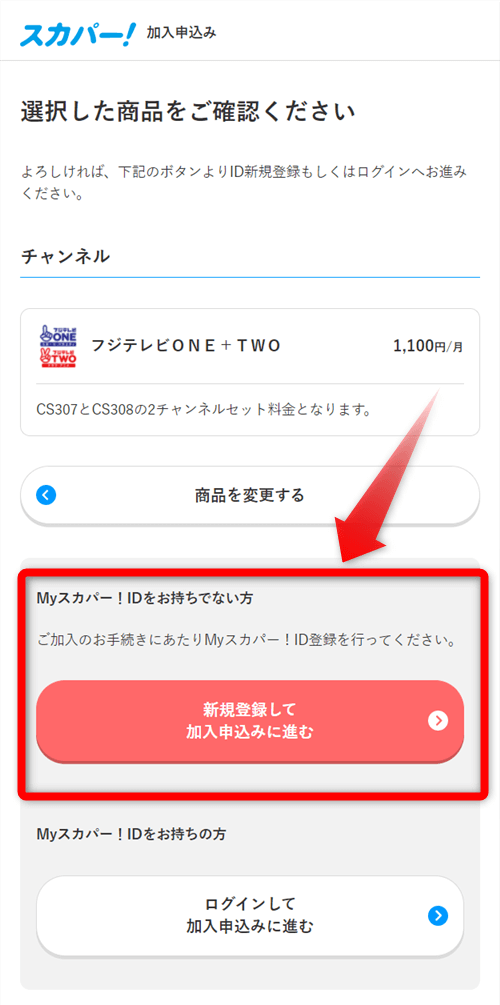
Myスカパー!IDの作成を行います。
- メールアドレス
- パスワード
半角アルファベット(大文字・小文字)を組み合わせて8文字以上32文字以内 - 名前
- フリガナ
- 生年月日
- 住所
郵便番号を入れたら「住所検索」を選択
その後、丁目以降を入力 - 電話番号
- 同意事項
最後に「上記1、2全ての内容について同意しました」にチェックを入れて「次のステップへ進む」を選択
次のステップへ進むが押せない場合、どこかでエラーが起きています。
フリガナのカナや全角、半角、パスワードの大文字、小文字、数字、住所検索、同意事項を押していないなどを確認してみてください。

ここまで終わると、登録したアドレスにメールが届きます。
確認コードをスカパーの画面に入力してください。
最後に下の方にいって「Myスカパー!IDを登録する」を選択

以上でMyスカパーIDの登録が完了です。
②スカパーの申し込み
続いて![]() スカパーのスポーツライブ+に申し込みます。
スカパーのスポーツライブ+に申し込みます。

B-CASカードの番号、またはA-CAS番号を入力します。
番号が分からない場合は先ほど紹介した箇所を見ていただくか、登録画面の「B-CASカード/A-CAS番号の確認方法」を開くで確認してください。
最後に「次のステップへ進む」を選択

支払い方法を選択します。
- クレジットカード
- 口座振替
どちらかを選択。
ちなみにスカパーの支払い方法は、上記のどちらかしかないので注意してください。
今回はクレジットカードを選んでいます。
- カード番号
- 有効期限
- セキュリティコード
上記を入力して最後に「次のステップへ進む」を選択

アンケートを入力します。
必須と書かれている場所のみでOK


最終確認になります。
- お客様情報
- B-CASカードまたはA-CAS番号
- 申し込み商品(スポーツライブ+)
- 請求金額(2,189円)
- 支払い方法
上記を確認しましょう。
メルマガや会報誌はどちらでもOK。
最後に下の方にいって、ご利用約款の「上記1、2、3、4すべての内容について同意しました。」にチェックを入れて「申し込む」を選択


最後にもう一度パスワードを入力します。

以上でスカパーの申し込みは完了です。
登録が完了すると、メールアドレスが送られてきます。
登録後以下の画面になりますが、テレビでは視聴しないため次に紹介するスカパー番組配信にログインします。

③スカパー番組配信にログイン
スカパー番組配信にログインします。
アクセスしたら画面右上の「ログインMyスカパー!」を選択
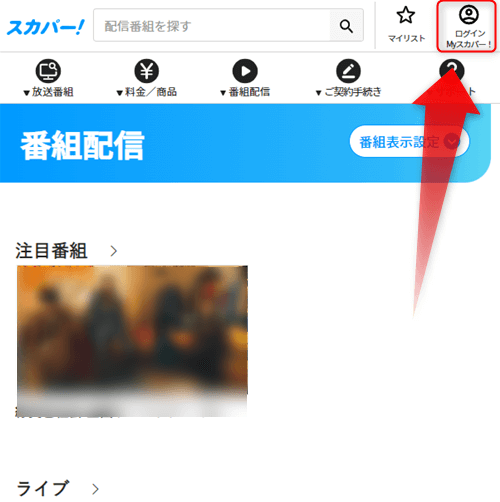
画面が変わったら「ログイン」を選択。
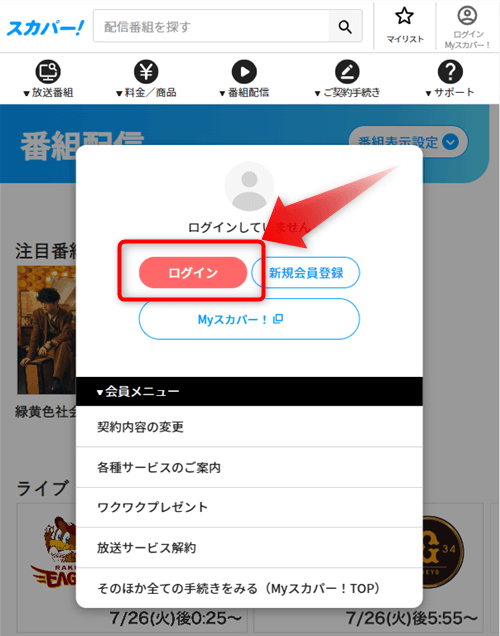
先ほど作成したMyスカパー!ID(メールアドレス)とパスワードを入力します。
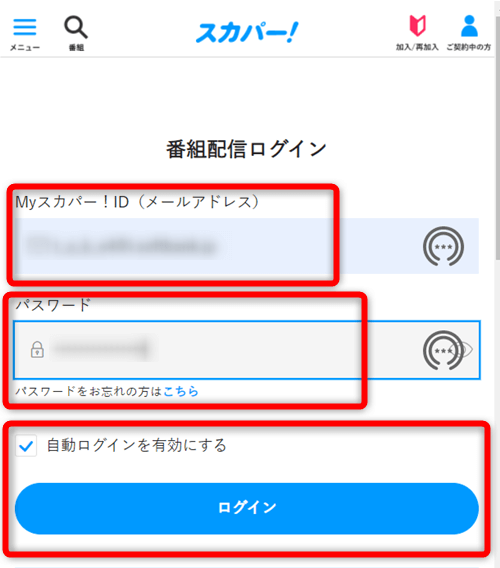
スカパー!番組配信規約に同意する」にチェックを入れて「利用規約に同意する」を選択
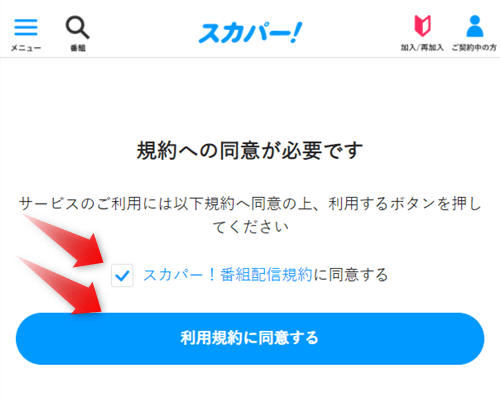
以上でスカパー番組配信にログインは完了です。
右上の赤い表示が「配信番組ログイン中(水色)」に変わります。
ログインしたら下のほうにいって、チャンネル内にあるスポーツライブ+を選択するとスポーツ・オリジナル番組などを視聴できます。

ちなみに1週間前くらいになると、番組名が表示されます。
登録できているか不安な方は「スポーツライブ+」を選択して、テレビの「配信中」が視聴できれば、当日も問題なく視聴できます。
配信中番組がない場合もあります。
配信番組があるときに確認してみてください。
見逃し配信がないため、当日は早めにログインしておきましょう!